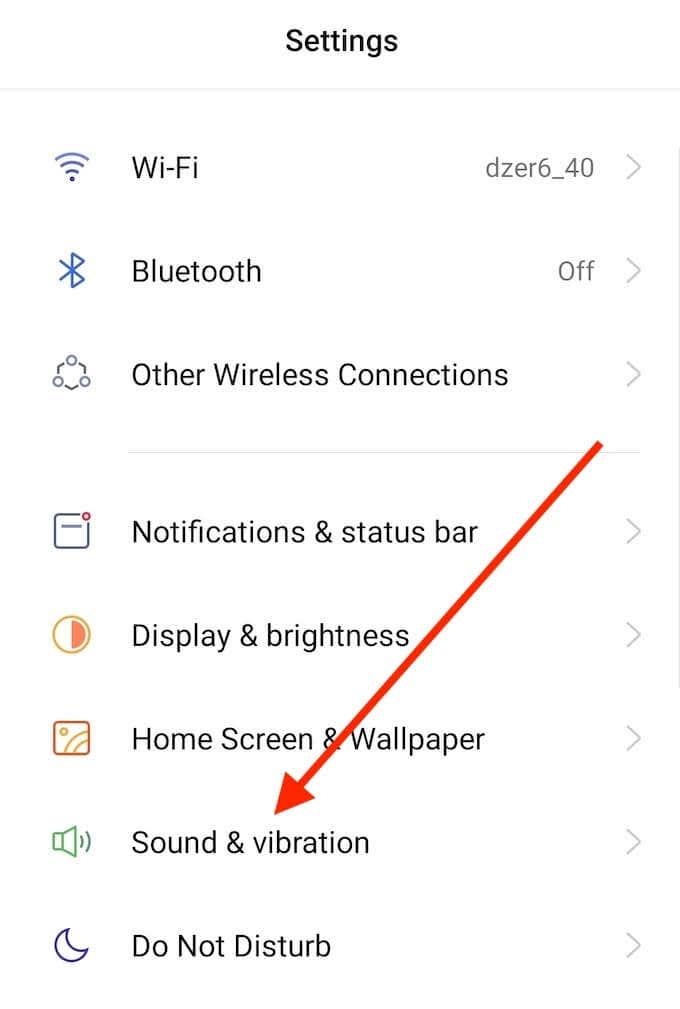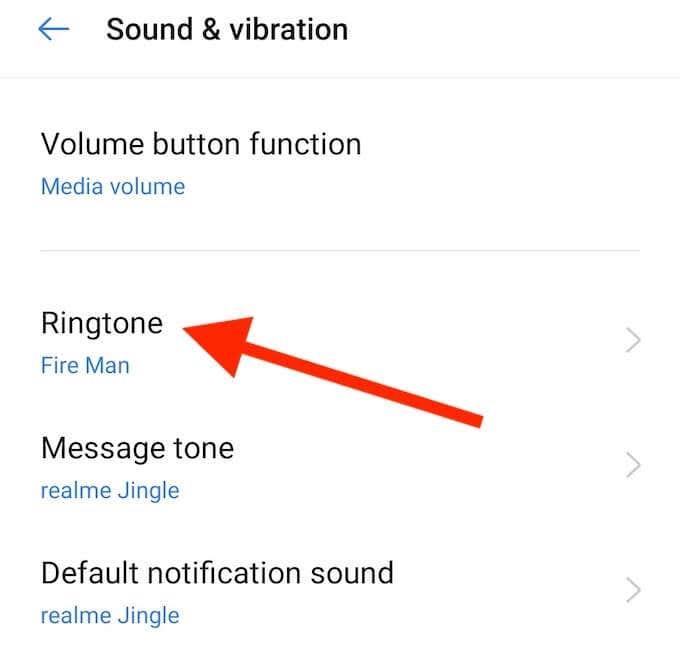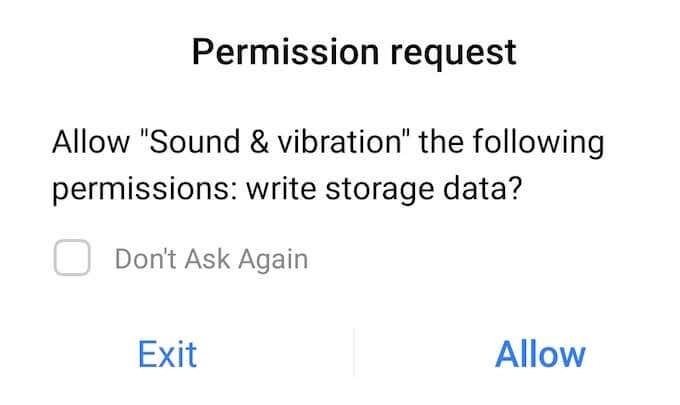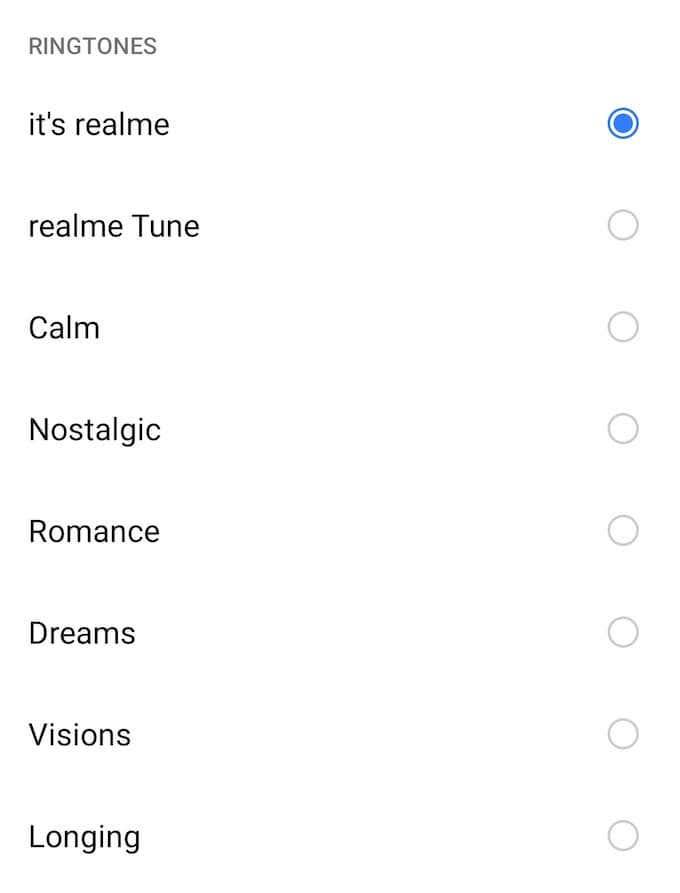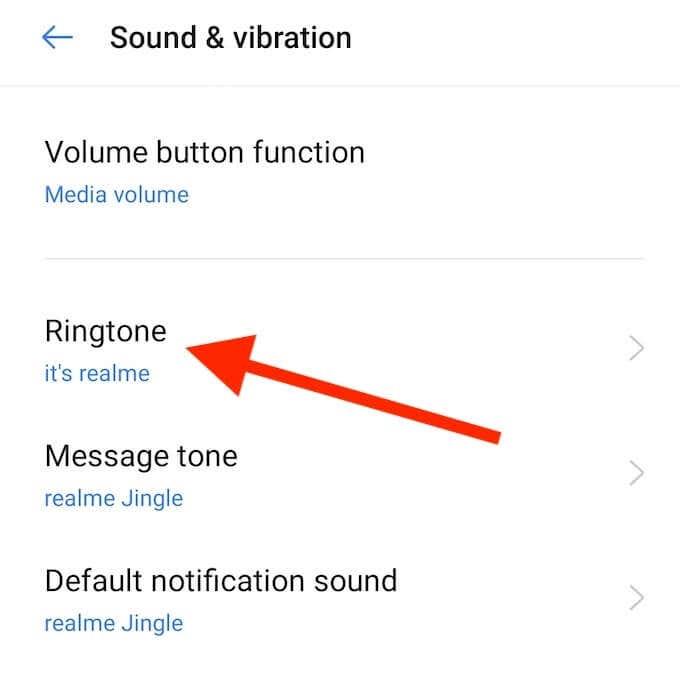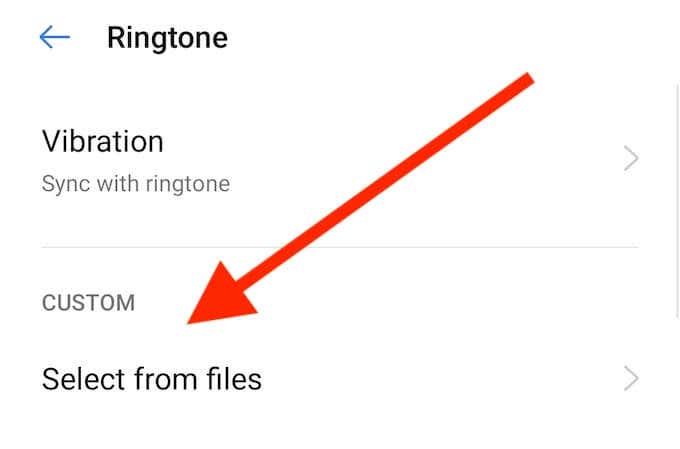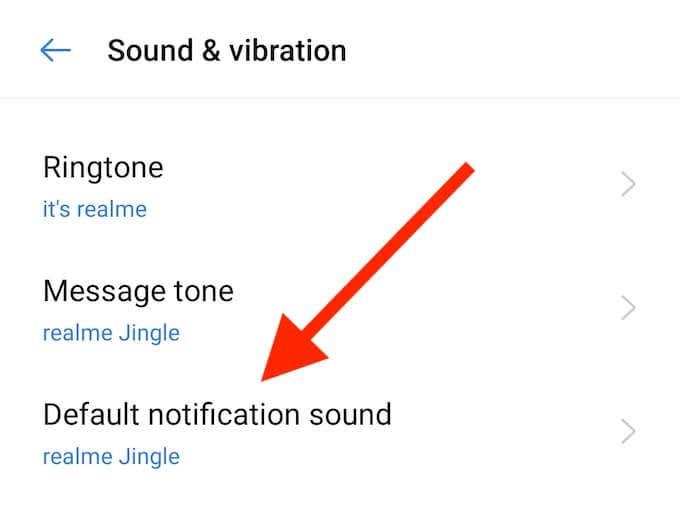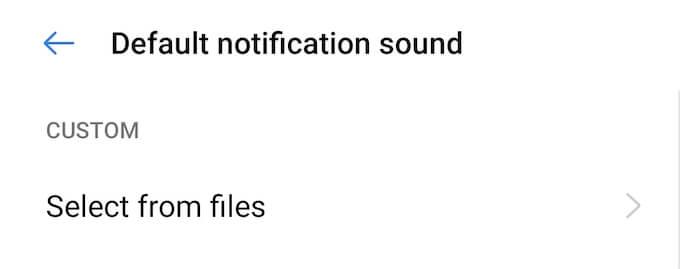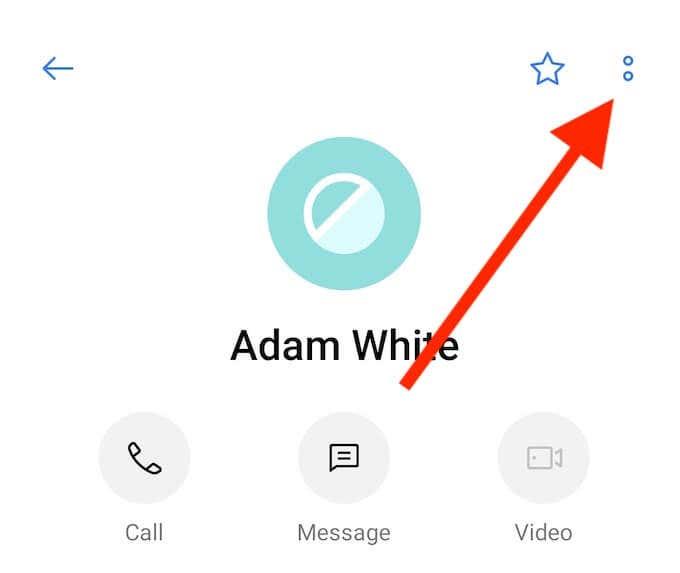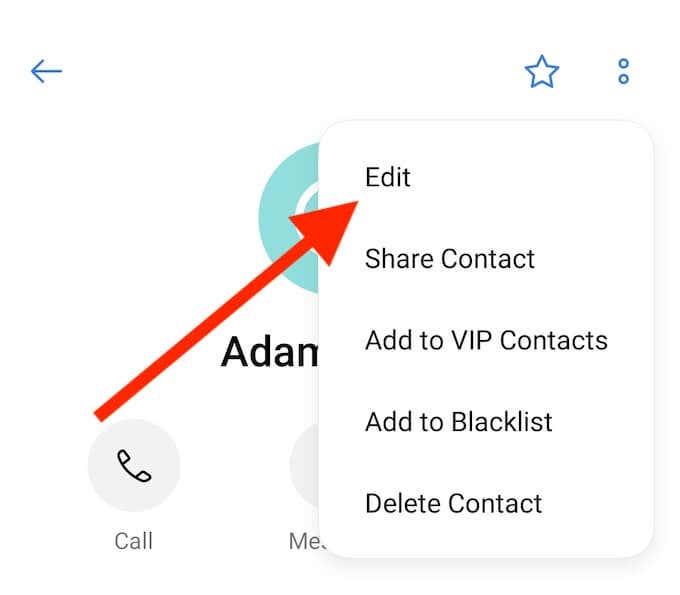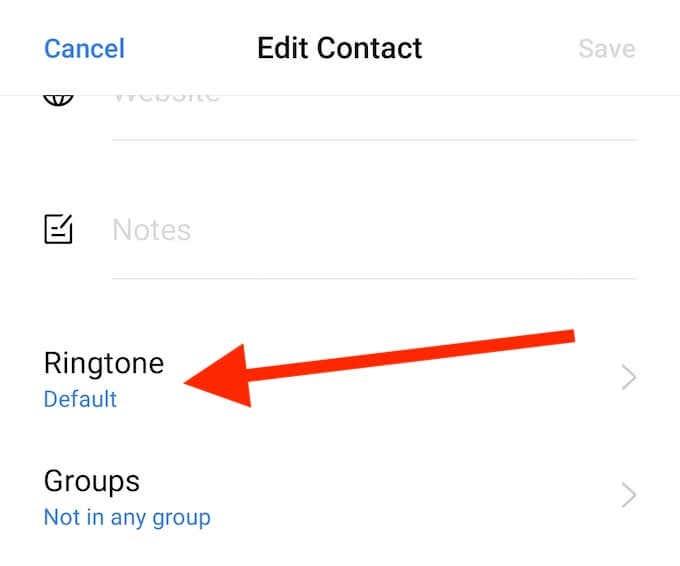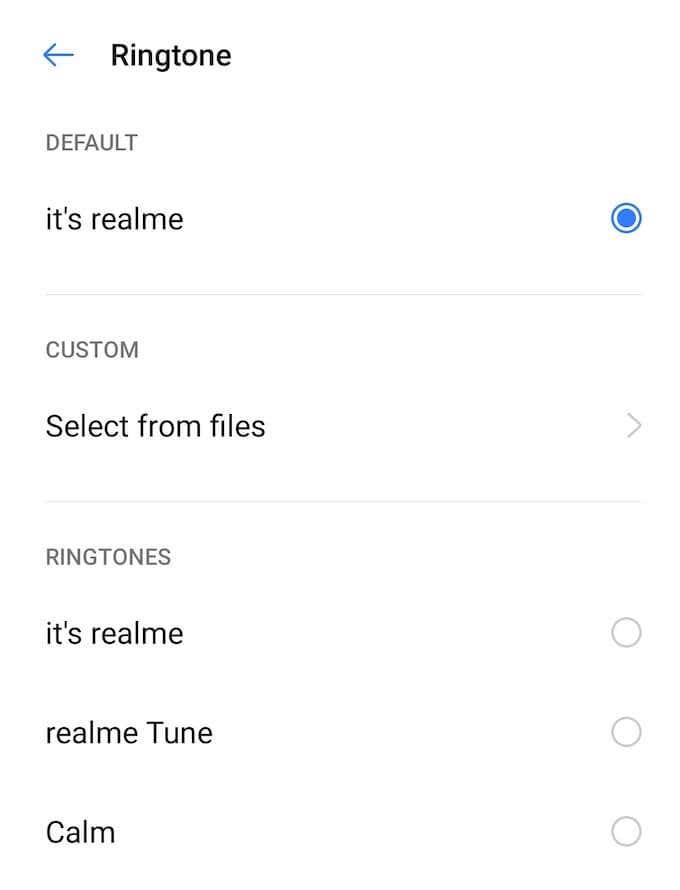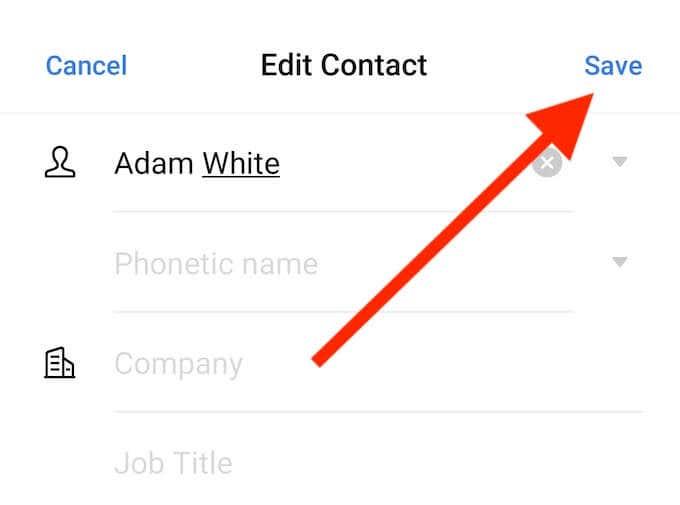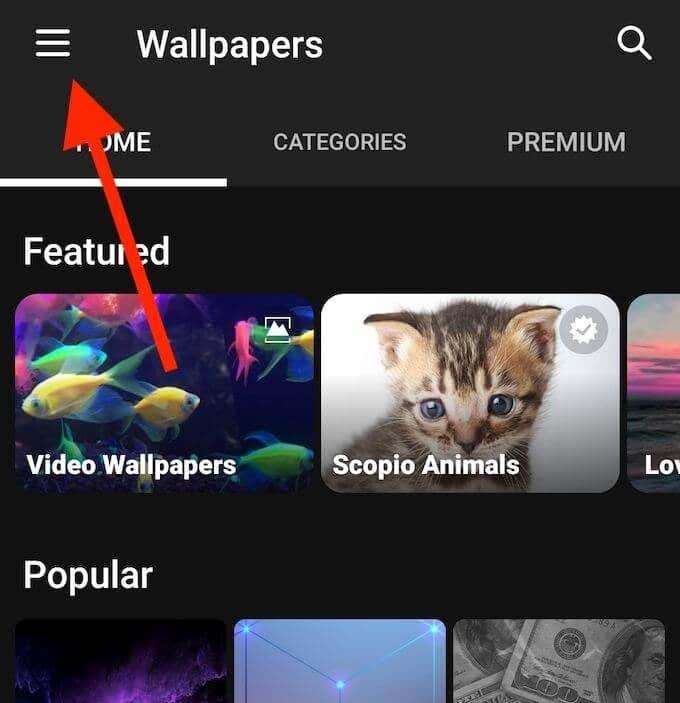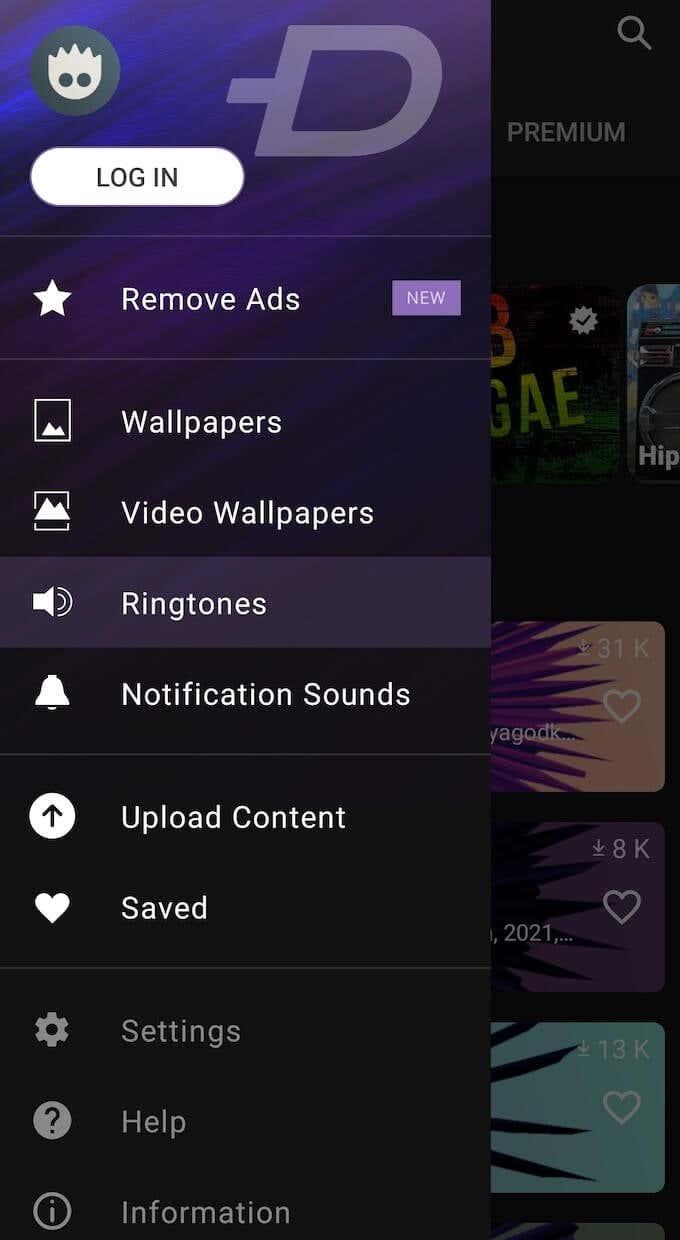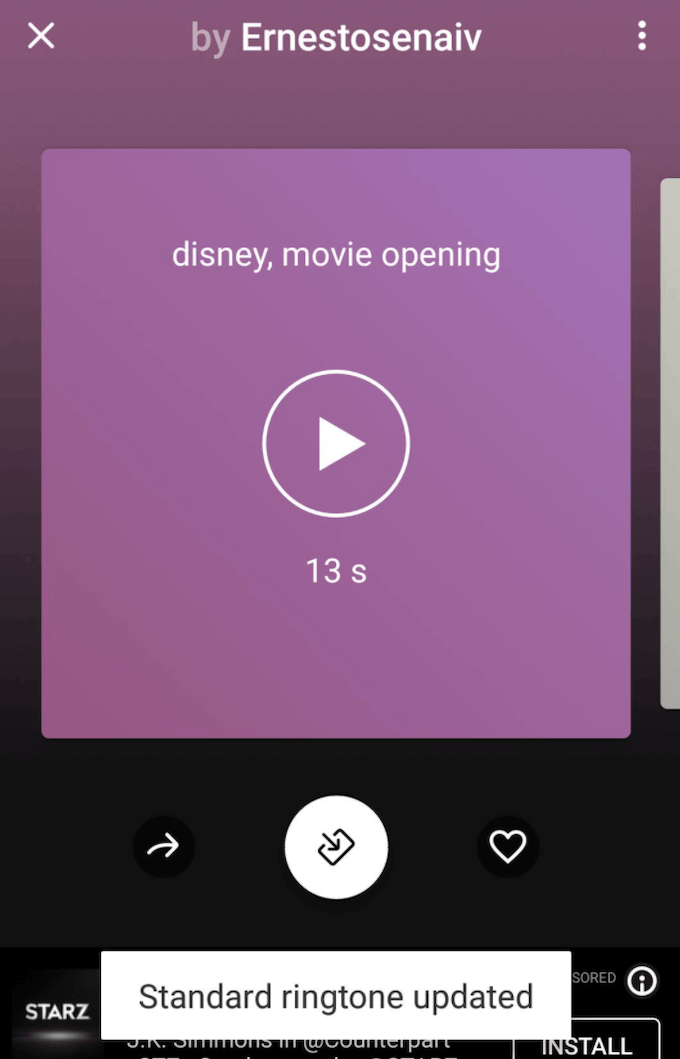Oletko koskaan ollut tilanteessa, jossa luulet jonkun toisen puhelimen soivan omaasi, koska sillä on sama oletussoittoääni? Android mahdollistaa paljon mukauttamista, ja tämä sisältää mahdollisuuden vaihtaa soittoääntäsi.
Voit yksinkertaisesti valita yhden älypuhelimesi tarjoamista esiasetetuista soittoäänistä. Vaihtoehtoisesti voit asettaa mukautettuja soittoääniä mediatiedostoistasi tai ladata upouuden soittoäänen käyttämällä kolmannen osapuolen sovellusta maksimaalisen mukautuksen saavuttamiseksi.

Opi kaikki tavat asettaa Android-soittoääniä ja vaihtaa niitä niin usein kuin haluat.
Kuinka laittaa Android-soittoäänet päälle
Jos puhelimesi oletussoittoääni tuntuu ärsyttävältä tai se ei vain tunnu omaltasi, voit vaihtaa sen helposti puhelimesi asetuksista. Voit vaihtaa Android-soittoäänen seuraamalla alla olevia ohjeita.
- Avaa Asetukset älypuhelimellasi.
- Valitse Ääni ja värinä .
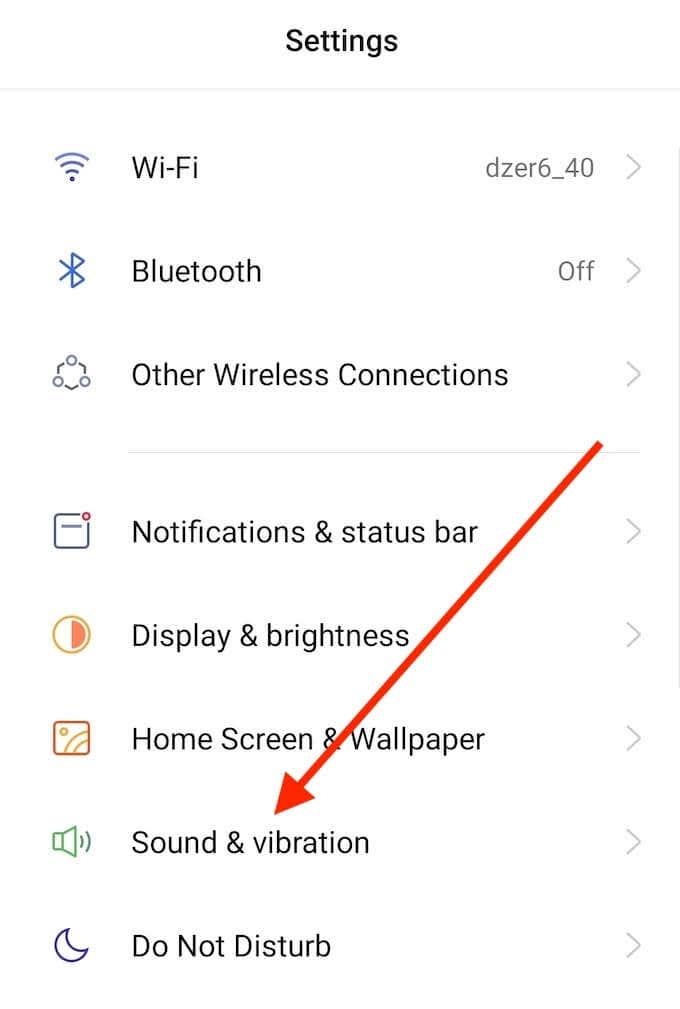
- Vieritä alas ja valitse Soittoääni .
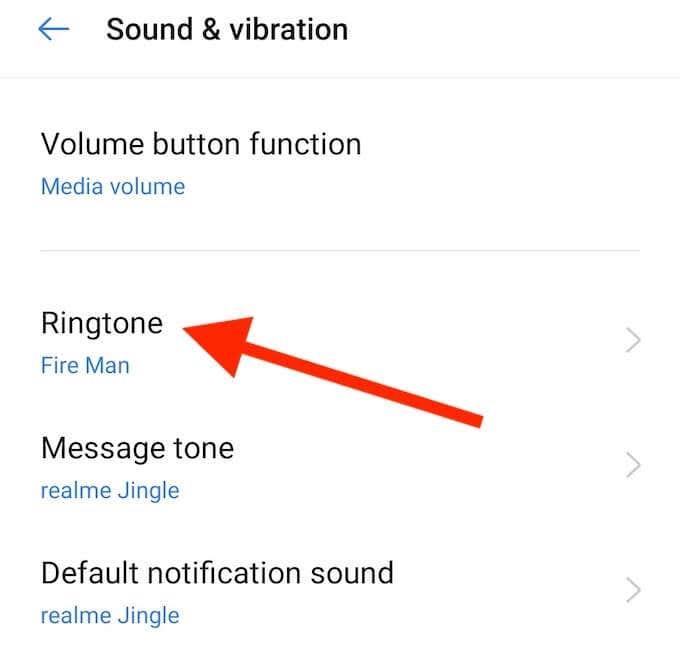
- Kun näyttöön tulee Lupapyyntö -ponnahdusikkuna, jatka valitsemalla Salli .
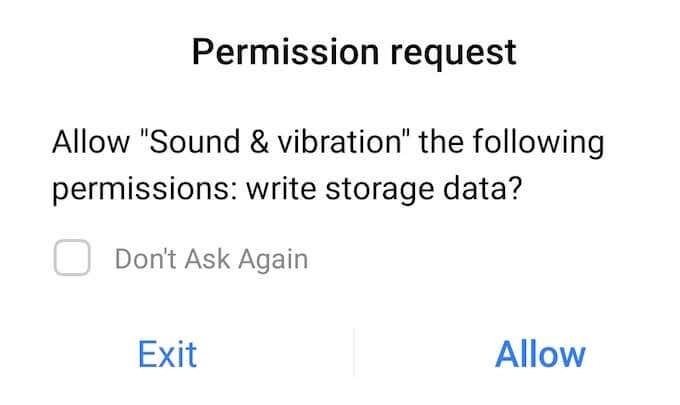
- Soittoäänet -kohdassa on valikoima esiasetettuja Android-soittoääniä, joista voit valita.
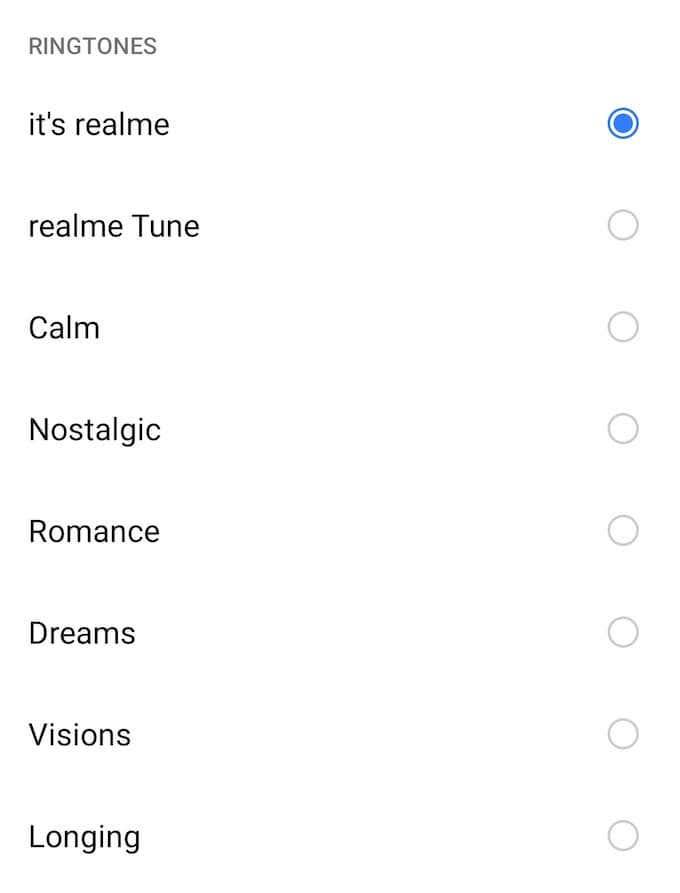
Valitse ne yksitellen kuullaksesi miltä ne kuulostavat ja valitse sitten haluamasi.
Kuinka asettaa mukautettuja Android-soittoääniä
Voit myös määrittää oman mukautetun soittoäänen Android-puhelimeesi Asetukset-sovelluksen kautta. Huomaa, että ennen kuin voit asettaa mukautetun Android-soittoäänen, sinun on ladattava äänitiedosto älypuhelimeesi. Jos haluat vaihtaa soittoäänesi johonkin henkilökohtaisempaan, seuraa alla olevia ohjeita.
- Avaa Asetukset älypuhelimellasi.
- Valitse Ääni ja värinä .
- Vieritä alas ja valitse Soittoääni .
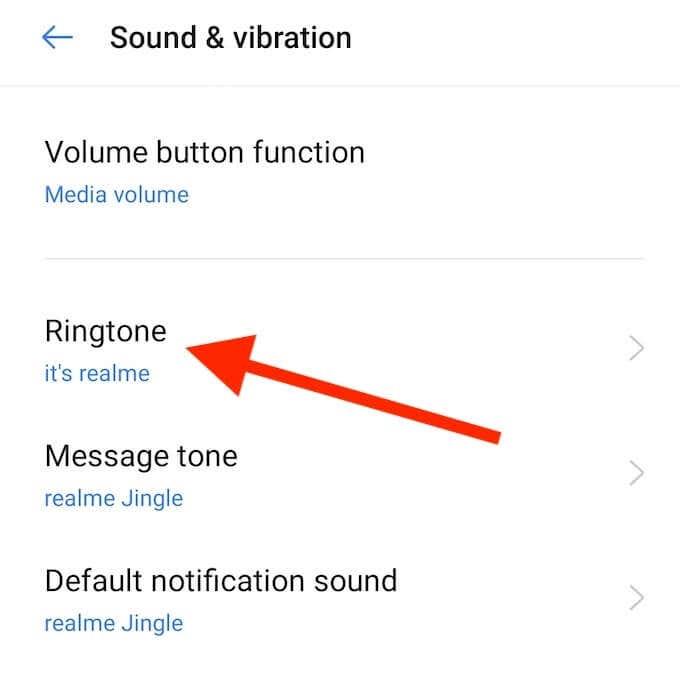
- Riippuen siitä, mitä puhelinta sinulla on, on olemassa erilaisia polkuja mukautetun soittoäänen asettamiseen Android-laitteessa. Se voi olla erillinen Mukautettu osio, josta löydät vaihtoehdon Valitse tiedostoista , tai se voi olla + -kuvake, joka sinun on valittava lisätäksesi mukautetun soittoäänen.
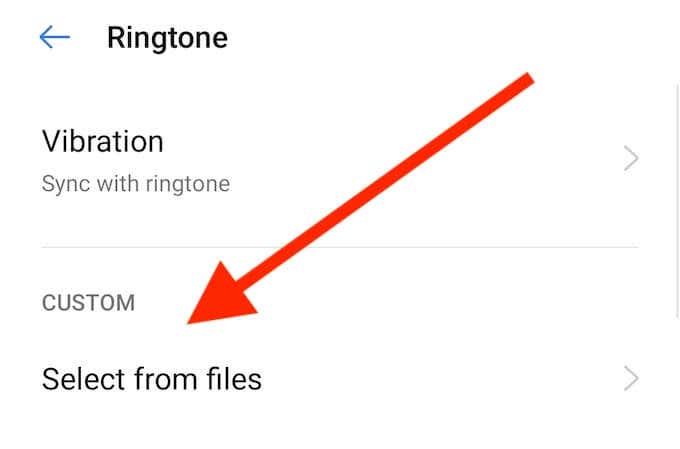
Näet sitten luettelon kaikista lataamistasi äänitiedostoista. Valitse yksi niistä uudeksi mukautetuksi Android-soittoääneksi.
Kuinka asettaa mukautettu Android-ilmoitusääni
Kun olet asettanut mukautetun Android-soittoäänen, haluat ehkä viedä sitä pidemmälle ja muuttaa myös Android-laitteen ilmoitusääntä. Varmista, että lataat ensin viestiäänen tai ilmoitusäänen, jota haluat käyttää, ja noudata sitten alla olevia ohjeita.
- Avaa Asetukset älypuhelimellasi.
- Valitse Ääni ja värinä .
- Vieritä alas ja valitse Oletusilmoitusääni .
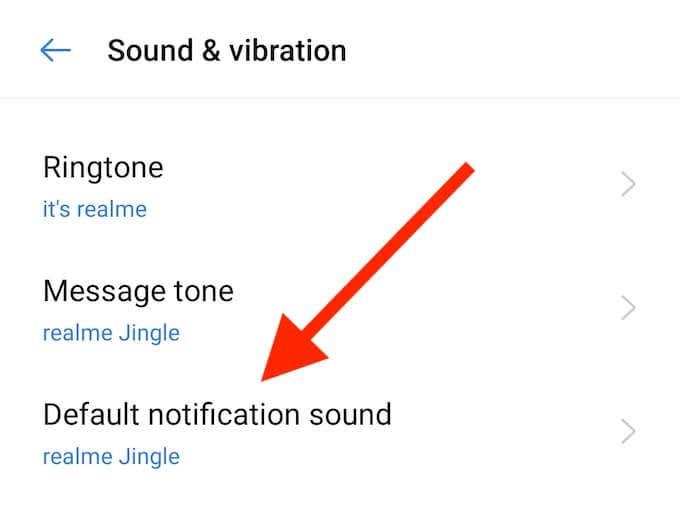
- Valitse Mukautettu > Valitse tiedostoista ja valitse äänitiedosto, jota haluat käyttää uutena ilmoitusäänenä.
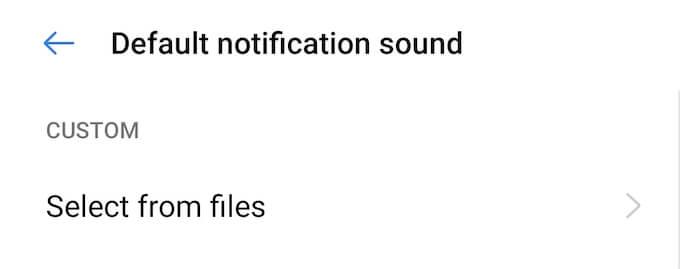
Voit toistaa saman menettelyn vaihtaaksesi myös oletusviestiäänen mukautetuksi.
Kuinka asettaa Android-soittoäänet tietyille yhteystiedoille
Jos haluat tietää, kuka soittaa, ennen kuin otat puhelimesi tai edes katsot sitä, voit määrittää tietyt Android-soittoäänet eri yhteyshenkilöille. Tämä auttaa sinua tunnistamaan soittajan helpommin ja säästää sinua kyllästymästä kuulemaan jatkuvasti samaa oletussoittoääntä.
Jos haluat asettaa Android-soittoäänen tietylle yhteyshenkilölle, noudata alla olevia ohjeita. Huomaa, että ohjeet voivat vaihdella hieman käyttämäsi älypuhelimen mukaan.
- Avaa puhelimesi Yhteystiedot - sovellus ja etsi yhteystieto, jolle haluat asettaa soittoäänen.
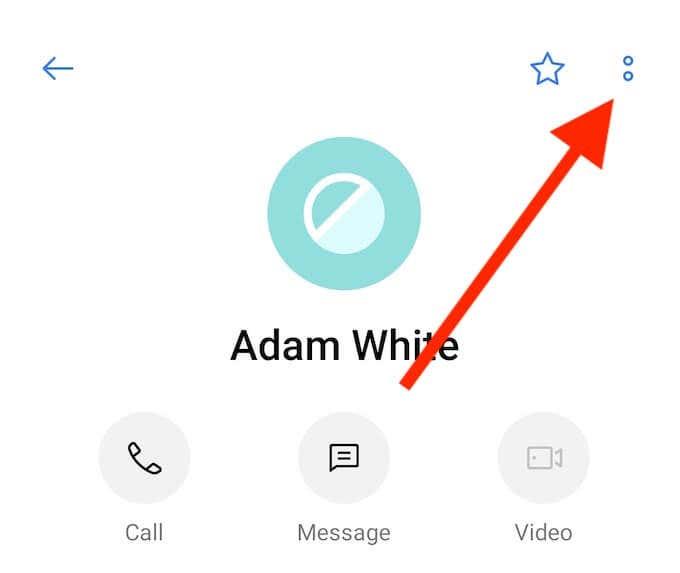
- Avaa yhteystiedon asetukset ja valitse Muokkaa .
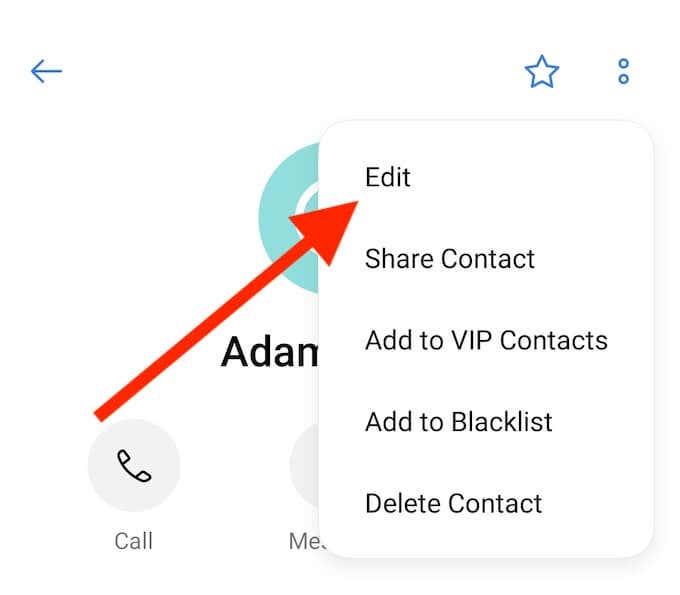
- Vieritä alas ja valitse Soittoääni .
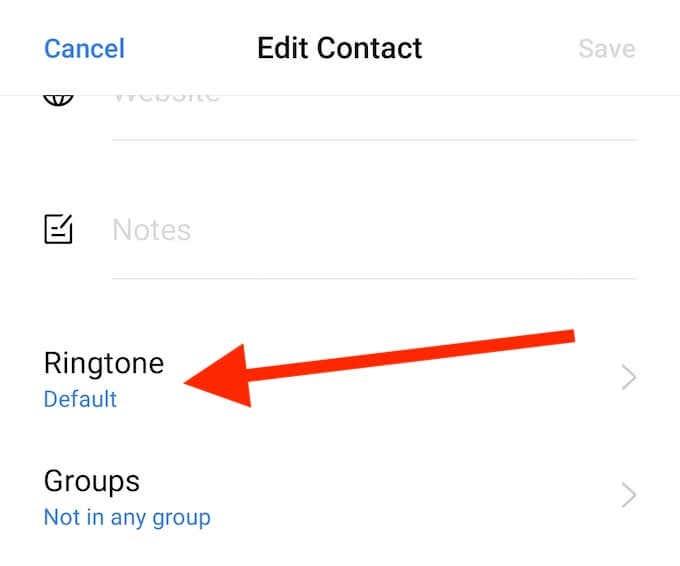
- Soittoäänet -kohdassa voit valita yhden esiasetetuista soittoäänistä tai valita Mukautettu ja asettaa henkilökohtaisen soittoäänen mediatiedostosta yhteystiedolle.
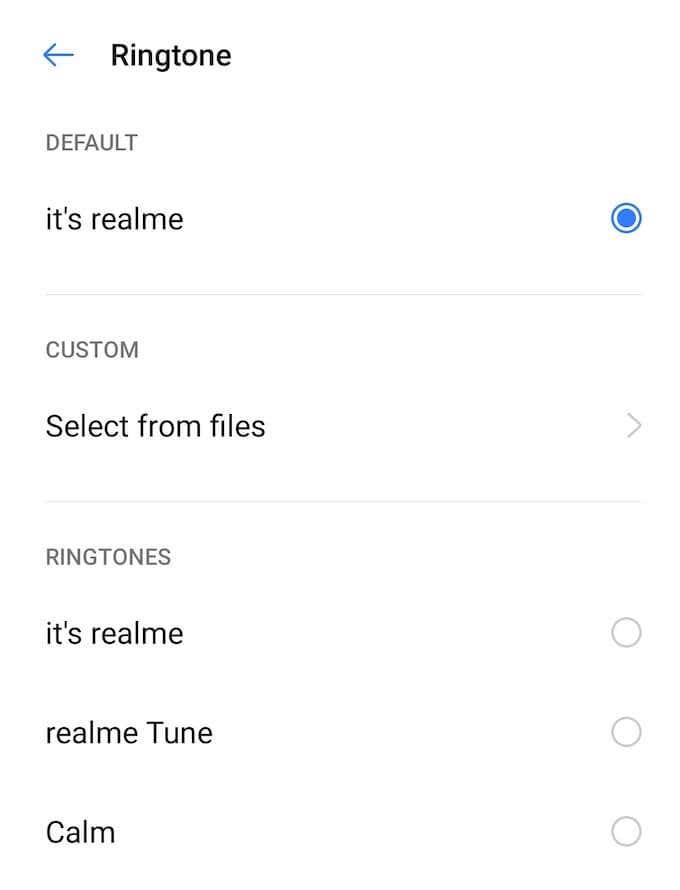
- Kun olet valinnut oikean soittoäänen, palaa Muokkaa yhteystieto -sivulle ja valitse Tallenna .
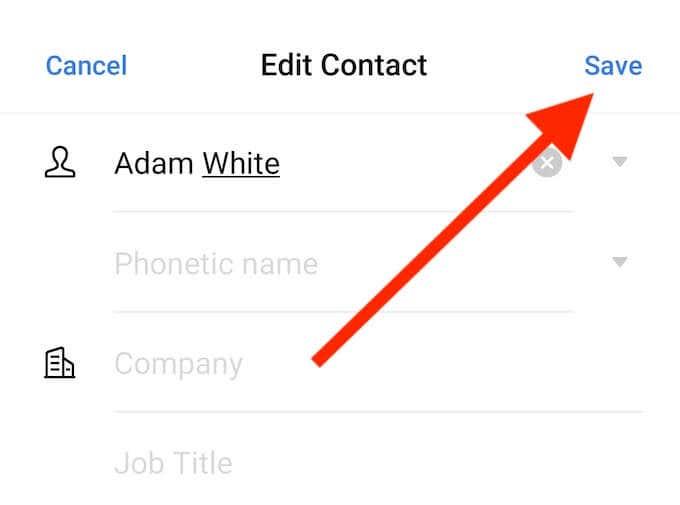
Nyt voit toistaa toimenpiteen asettaaksesi eri soittoääniä eri yhteyshenkilöille Android-laitteellasi.
Kuinka vaihtaa Android-soittoääniä Zedgellä
Voit myös etsiä ja asentaa uusia soittoääniä Android-laitteeseesi käyttämällä kolmansien osapuolien sovelluksia ja verkkosivustoja. Yksi sellaisista laajalti käytetyistä sovelluksista on Zedge . Se on mukautussovellus Androidille, joka auttaa sinua luomaan älypuhelimellesi ainutlaatuisen ulkoasun painottaen taustakuvia ja soittoääniä.
Zedge tekee uusien soittoäänien lataamisesta ja asettamisesta helppoa vain muutamalla napsautuksella sovelluksen sisällä. Tarjolla on ilmainen versio, jota voit käyttää, jos et välitä mainoksista, tai maksaa tilauksesta, jos aiot käyttää Zedgeä usein. Näin voit asettaa uusia Android-soittoääniä Zedgen avulla älypuhelimeesi.
- Avaa Zedge puhelimessasi.
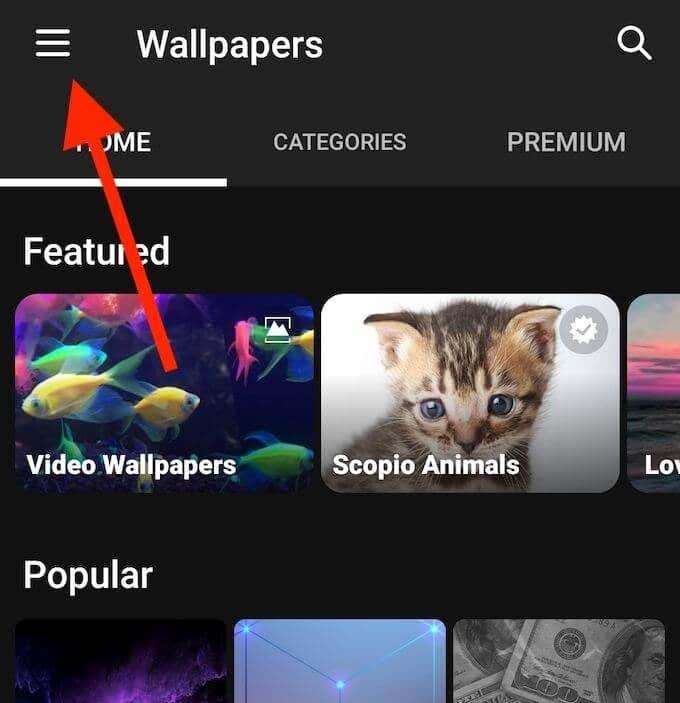
- Avaa näytön vasemmassa yläkulmassa oleva valikko ja valitse Soittoäänet .
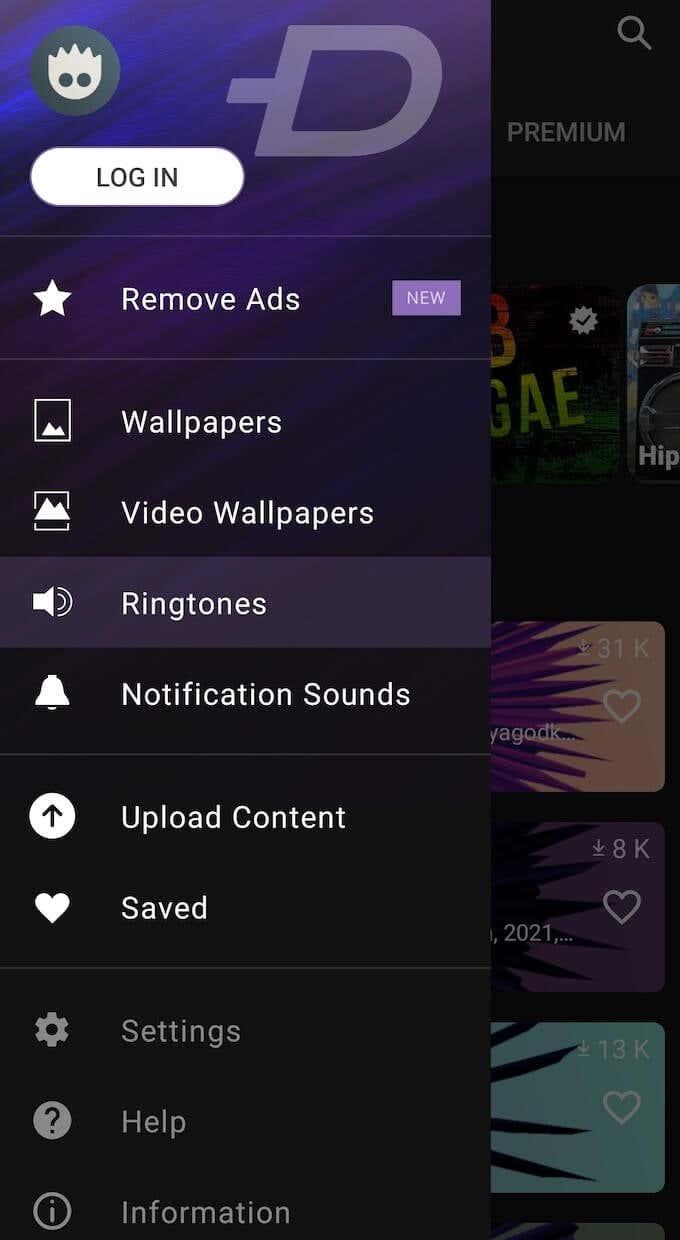
- Voit selata äänitiedostoja käyttämällä luokkia, kuten musiikkigenrejä, suosittuja kappaleita tai jopa maita, sekä etsiä tiettyä raitaa sovelluksesta.
- Kun löydät haluamasi soittoäänen, valitse se sovelluksesta.
- Valitse Tallenna > Aseta soittoääni .
- Valitse Salli , jos haluat antaa Zedgelle pääsyn mediatiedostoihisi.
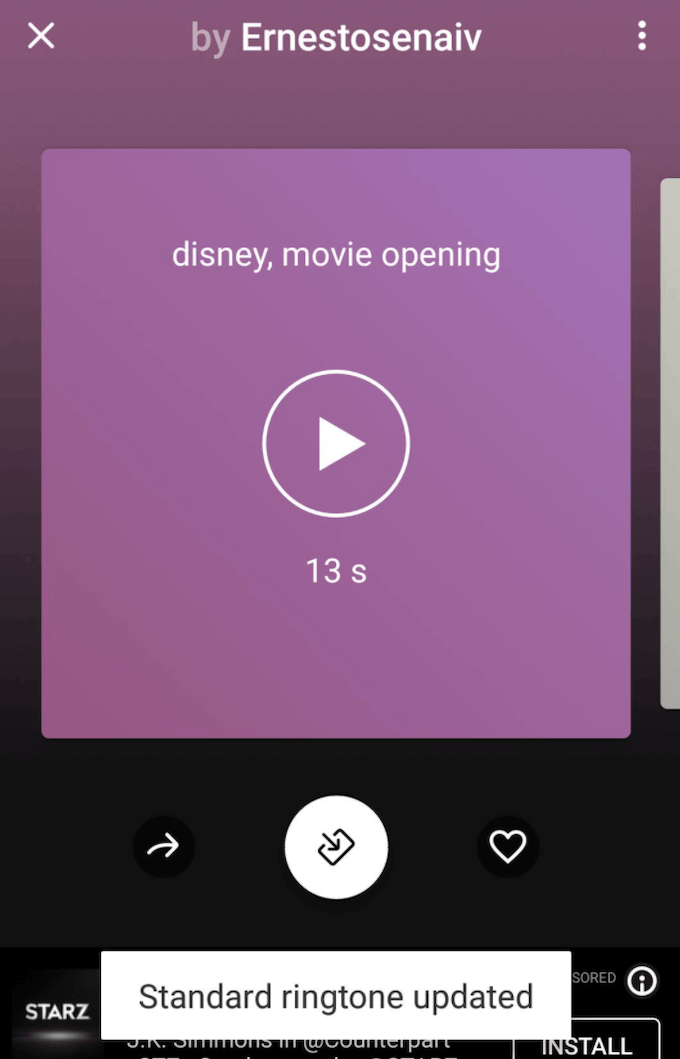
Näet ponnahdusikkunan Normaali soittoääni päivitetty , mikä tarkoittaa, että Android-soittoäänen vaihtaminen onnistui. Voit myös käyttää Zedgeä asettaaksesi mukautetun ilmoituksen, hälytysäänen, yhteystietosoittoäänen sekä tallentaaksesi haluamasi soittoäänet puhelimeesi tulevaa käyttöä varten.
Vaihda oletussoittoääneksi jotain hauskaa
Soittoäänen vaihtaminen ei ole vain tapa mukauttaa älypuhelintasi. Se voi myös parantaa tuottavuuttasi. Jos esimerkiksi asetat eri soittoäänet henkilökohtaisille ja ammatillisille yhteyshenkilöille Android-laitteellasi, se auttaa sinua pitämään nämä kaksi maailmaa erillään.
Jos olet nostalginen vanhasta Nokiasta, joka sinulla oli, voit löytää myös soittoäänen, joka kuulostaa aivan kuin oikea puhelin menneisyydestä.
Vaihdatko usein soittoääniä Android-laitteellasi? Kumpaa tapaa asettaa uusi soittoääni mieluummin: älypuhelimen asetusten vai kolmannen osapuolen vaihtoehdon avulla? Jaa kokemuksesi Android-soittoäänistä alla olevassa kommenttiosiossa.